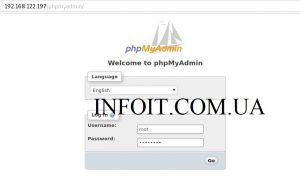Как установить phpMyAdmin на Debian 11
В этом руководстве мы покажем вам, как установить phpMyAdmin в Debian 11. Для тех из вас, кто не знал, phpMyAdmin — это бесплатное веб-приложение с открытым исходным кодом, используемое для управления базами данных MySQL или MariaDB из Интернета. интерфейс. Он написан на PHP и является одним из самых популярных инструментов администрирования баз данных, используемых хостинговыми компаниями, чтобы позволить начинающим системным администраторам выполнять действия с базами данных.
В этой статье предполагается, что у вас есть хотя бы базовые знания Linux, вы знаете, как использовать оболочку, и, что наиболее важно, вы размещаете свой сайт на собственном VPS. Установка довольно проста и предполагает, что вы работаете с учетной записью root, в противном случае вам может потребоваться добавить ‘ sudo‘ к командам для получения привилегий root. Я покажу вам пошаговую установку phpMyAdmin на Debian 11 (Bullseye).
Установите phpMyAdmin на Debian 11 Bullseye
Шаг 1. Перед установкой любого программного обеспечения важно убедиться, что ваша система обновлена, выполнив следующие aptкоманды в терминале:
sudo apt update sudo apt upgrade
Шаг 2. Установка LAMP Stack.
Если на вашем сервере еще не установлен стек LAMP, вы можете следовать нашему руководству здесь .
Шаг 3. Установка phpMyAdmin в Debian 11.
По умолчанию phpMyAdmin не включен в репозиторий Debian 11 Bullseye, поэтому вам нужно вручную загрузить phpMyAdmin с официального сайта:
wget https://files.phpmyadmin.net/phpMyAdmin/5.1.1/phpMyAdmin-5.1.1-all-languages.tar.gz
Распакуйте архив phpMyAdmin, используя следующую команду:
tar xvf phpMyAdmin-5.1.1-all-languages.tar.gz
После этого переместите в каталог:phpMyAdmin-5.1.1-all-languages/usr/share/
mv phpMyAdmin-5.1.1-all-languages /usr/share/phpmyadmin
Шаг 4. Настройте phpMyAdmin.
Теперь мы создаем поддиректрой с помощью следующей команды:
mkdir -p /var/lib/phpmyadmin/tmp
Затем установите надлежащее право собственности на каталог phpMyAdmin:
chown -R www-data:www-data /var/lib/phpmyadmin
Затем сделайте копию файла :/usr/share/phpmyadmin/config.inc.php
cp /usr/share/phpmyadmin/usr/share/phpMyAdmin-5.1.1-all-languages/config.inc.php
После этого отредактируйте файл и настройте его:config.inc.php
nano /usr/share/phpmyadmin/config.inc.php
Введите строку из 32 случайных символов в одинарных кавычках:
$cfg['blowfish_secret'] = 'STRINGWORANDOMCHARACTERS'; /* YOU MUST FILL IN THIS FOR COOKIE AUTH! */
Затем установите pwgenи сгенерируйте секретный ключ с помощью следующей команды:
sudo apt install pwgen pwgen -s 32 1
После этого раскомментируйте этот раздел файла, и он будет выглядеть следующим образом:/usr/share/phpmyadmin/config.inc.php
/* Storage database and tables */ $cfg['Servers'][$i]['pmadb'] = 'phpmyadmin'; $cfg['Servers'][$i]['bookmarktable'] = 'pma__bookmark'; $cfg['Servers'][$i]['relation'] = 'pma__relation'; $cfg['Servers'][$i]['table_info'] = 'pma__table_info'; $cfg['Servers'][$i]['table_coords'] = 'pma__table_coords'; $cfg['Servers'][$i]['pdf_pages'] = 'pma__pdf_pages'; $cfg['Servers'][$i]['column_info'] = 'pma__column_info'; $cfg['Servers'][$i]['history'] = 'pma__history'; $cfg['Servers'][$i]['table_uiprefs'] = 'pma__table_uiprefs'; $cfg['Servers'][$i]['tracking'] = 'pma__tracking'; $cfg['Servers'][$i]['userconfig'] = 'pma__userconfig'; $cfg['Servers'][$i]['recent'] = 'pma__recent'; $cfg['Servers'][$i]['favorite'] = 'pma__favorite'; $cfg['Servers'][$i]['users'] = 'pma__users'; $cfg['Servers'][$i]['usergroups'] = 'pma__usergroups'; $cfg['Servers'][$i]['navigationhiding'] = 'pma__navigationhiding'; $cfg['TempDir'] = '/var/lib/phpmyadmin/tmp';
Шаг 5. Создайте базу данных MariaDB и пользователя для phpMyAdmin.
Теперь мы создаем базу данных и таблицы хранилища конфигурации, выполнив следующую команду:
mariadb < /usr/share/phpmyadmin/sql/create_tables.sql
Затем подключитесь к оболочке MariaDB с помощью следующей команды:
mariadb
После подключения предоставьте все необходимые привилегии базе данных phpMyAdmin:
GRANT SELECT, INSERT, UPDATE, DELETE ON phpmyadmin.* TO 'pma'@'localhost' IDENTIFIED BY 'your-strong-passwd'; GRANT ALL PRIVILEGES ON *.* TO 'john'@'localhost' IDENTIFIED BY 'your-strong-passwd' WITH GRANT OPTION; exit;
Шаг 6. Настройте Apache для phpMyAdmin.
Создайте файл конфигурации виртуального хоста Apache для phpMyAdmin:
nano /etc/apache2/conf-available/phpmyadmin.conf
Добавьте следующую строку:
Alias /phpmyadmin /usr/share/phpmyadmin
<Directory /usr/share/phpmyadmin>
Options SymLinksIfOwnerMatch
DirectoryIndex index.php
<IfModule mod_php5.c>
<IfModule mod_mime.c>
AddType application/x-httpd-php .php
</IfModule>
<FilesMatch ".+\.php$">
SetHandler application/x-httpd-php
</FilesMatch>
php_value include_path .
php_admin_value upload_tmp_dir /var/lib/phpmyadmin/tmp
php_admin_value open_basedir /usr/share/phpmyadmin/:/etc/phpmyadmin/:/var/lib/phpmyadmin/:/usr/share/php/php-gettext/:/usr/share/php/php-php-gettext/:/usr/share/javascript/:/usr/share/php/tcpdf/:/usr/share/doc/phpmyadmin/:/usr/share/php/phpseclib/
php_admin_value mbstring.func_overload 0
</IfModule>
<IfModule mod_php.c>
<IfModule mod_mime.c>
AddType application/x-httpd-php .php
</IfModule>
<FilesMatch ".+\.php$">
SetHandler application/x-httpd-php
</FilesMatch>
php_value include_path .
php_admin_value upload_tmp_dir /var/lib/phpmyadmin/tmp
php_admin_value open_basedir /usr/share/phpmyadmin/:/etc/phpmyadmin/:/var/lib/phpmyadmin/:/usr/share/php/php-gettext/:/usr/share/php/php-php-gettext/:/usr/share/javascript/:/usr/share/php/tcpdf/:/usr/share/doc/phpmyadmin/:/usr/share/php/phpseclib/
php_admin_value mbstring.func_overload 0
</IfModule>
</Directory>
# Authorize for setup
<Directory /usr/share/phpmyadmin/setup>
<IfModule mod_authz_core.c>
<IfModule mod_authn_file.c>
AuthType Basic
AuthName "phpMyAdmin Setup"
AuthUserFile /etc/phpmyadmin/htpasswd.setup
</IfModule>
Require valid-user
</IfModule>
</Directory>
# Disallow web access to directories that don't need it
<Directory /usr/share/phpmyadmin/templates>
Require all denied
</Directory>
<Directory /usr/share/phpmyadmin/libraries>
Require all denied
</Directory>
<Directory /usr/share/phpmyadmin/setup/lib>
Require all denied
</Directory>
Сохраните и закройте файл, затем перезапустите веб-сервер Apache:
a2enconf phpmyadmin.conf sudo systemctl reload apache2
Шаг 7. Доступ к веб-интерфейсу phpMyAdmin.
После успешной установки откройте браузер и перейдите в /. и ваш phpMyAdmin запросит у вас пользователя и пароль для вашей установки MySQL, вы можете использовать root в качестве пользователя и пароль root MySQL или любой другой пользователь / пароль MySQL. Если вы используете брандмауэр, откройте порт 80, чтобы получить доступ к панели управления.http://yourserver-ip-address/phpmyadmin
Поздравляю! Вы успешно установили phpMyAdmin . Благодарим за использование этого руководства для установки последней версии phpMyAdmin на Debian 11 Bullseye. Для получения дополнительной помощи или полезной информации мы рекомендуем вам посетить официальный сайт phpMyAdmin .